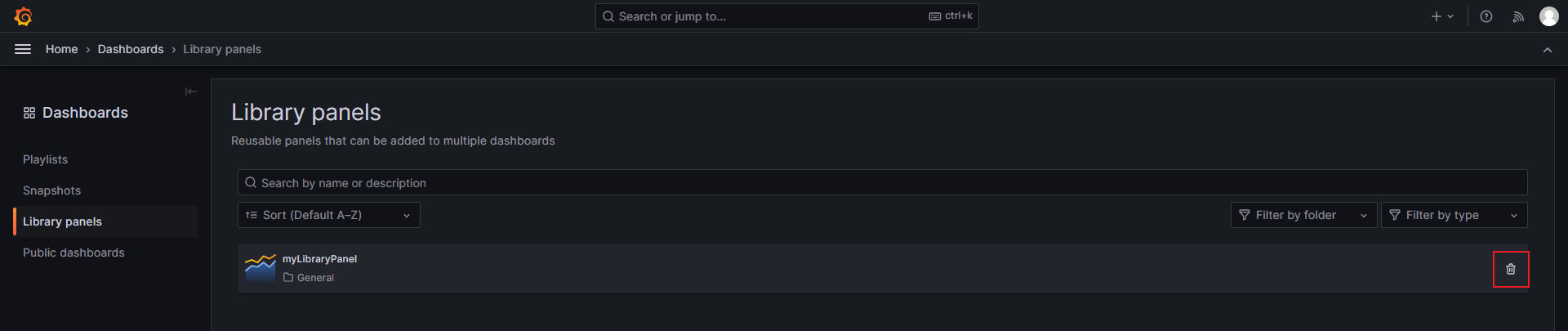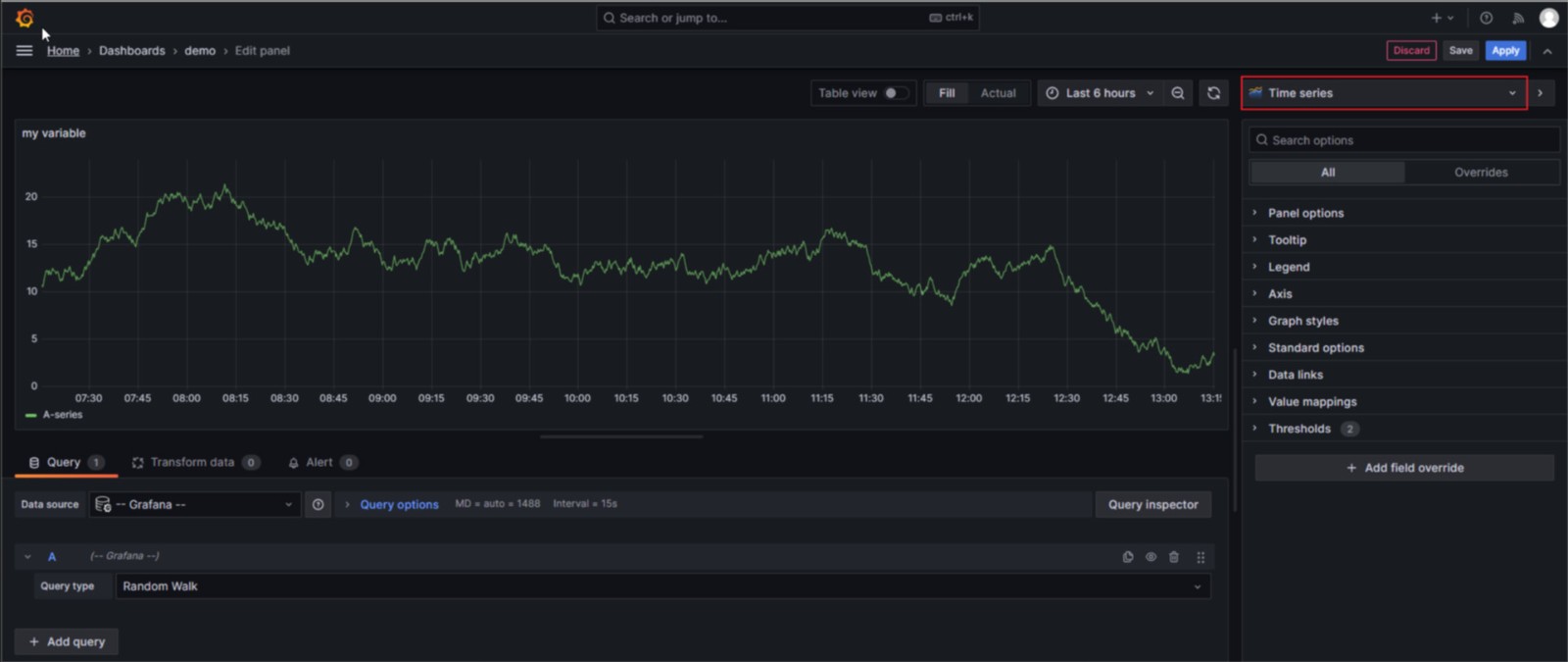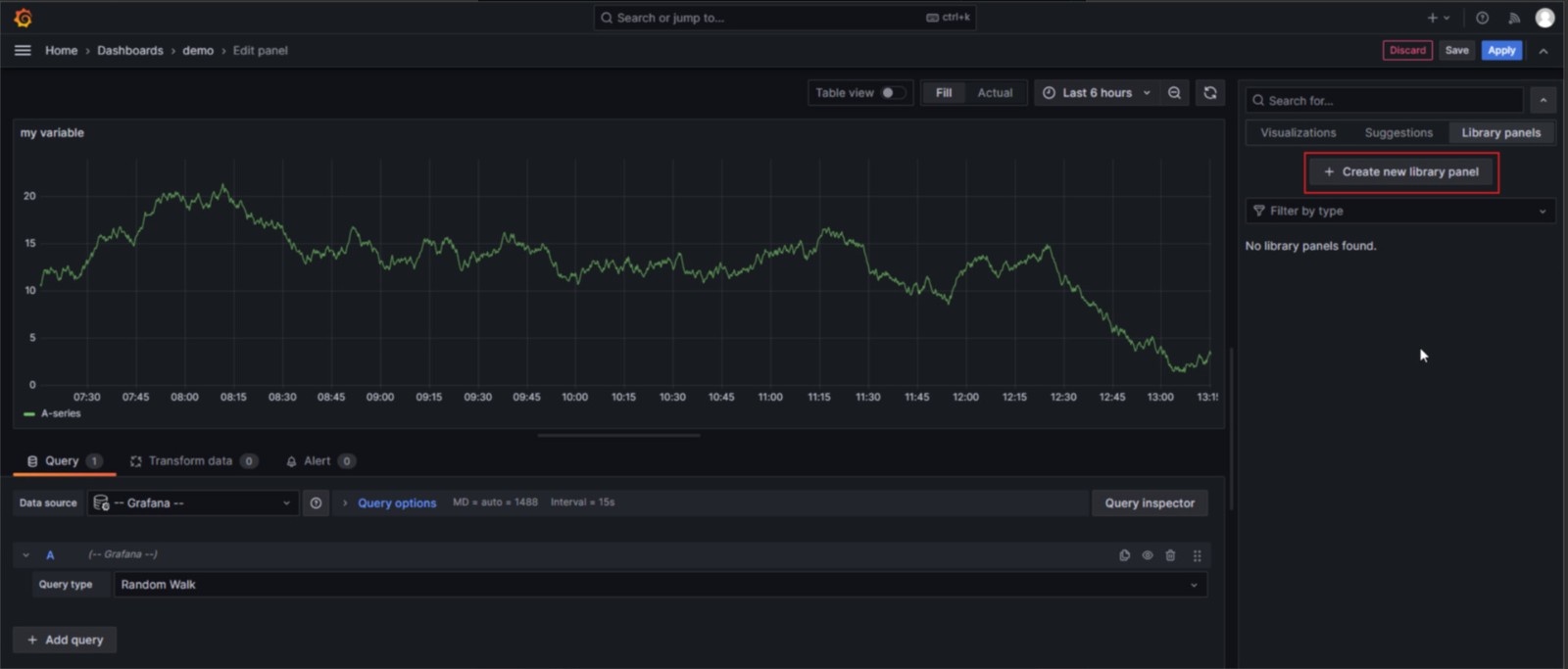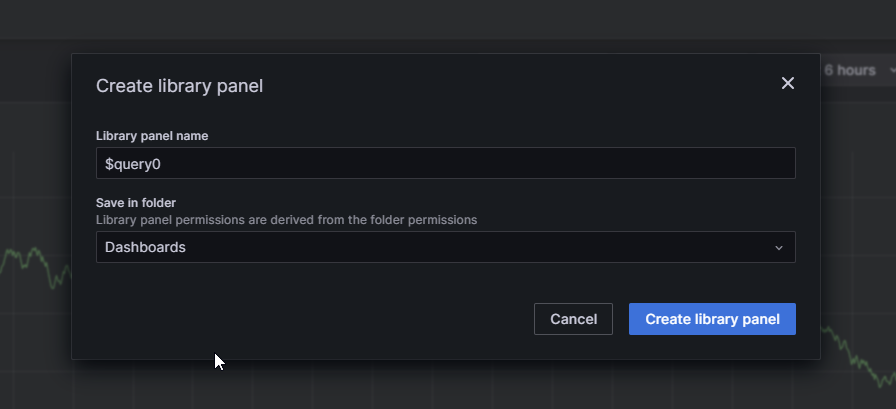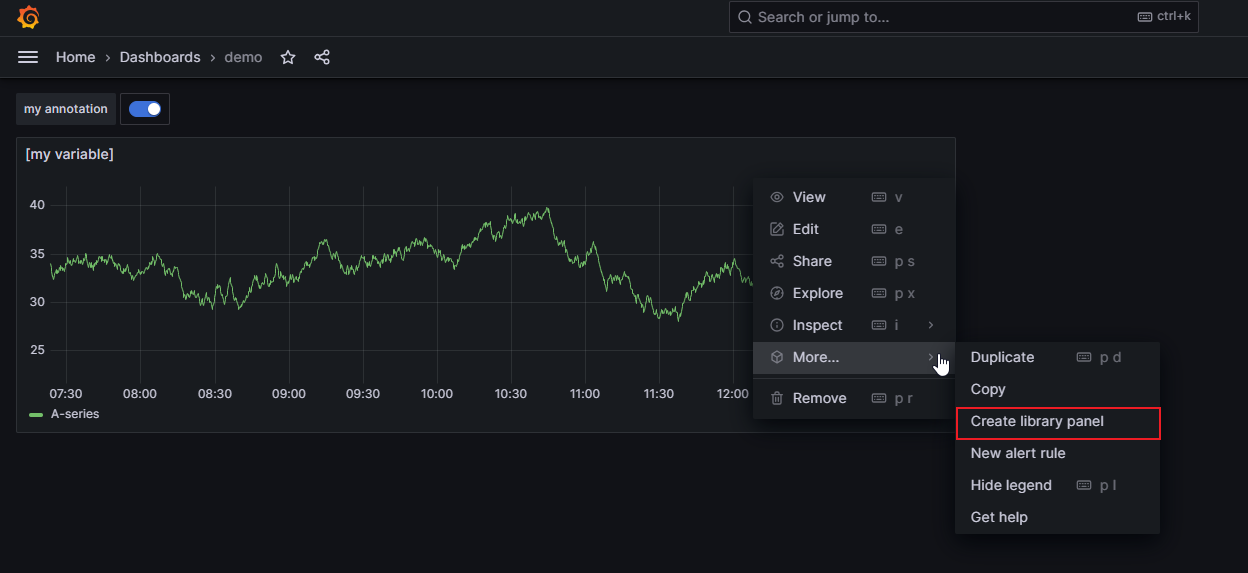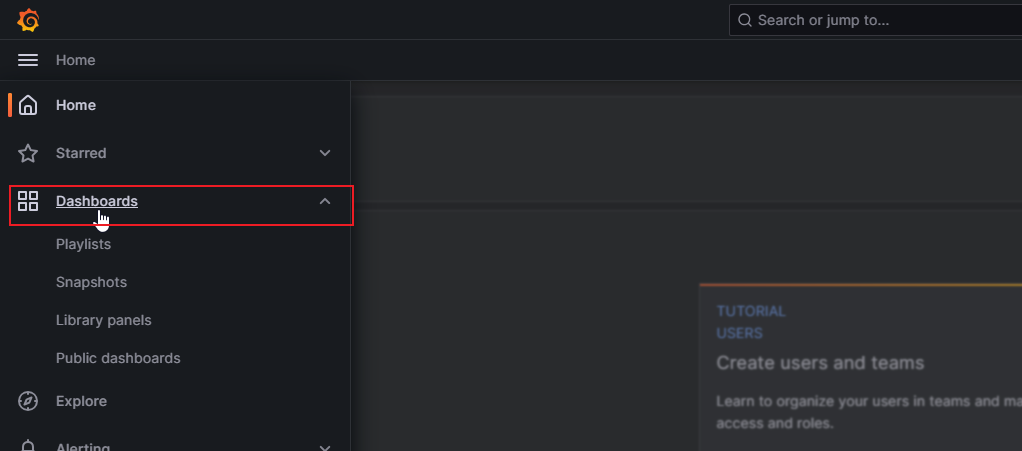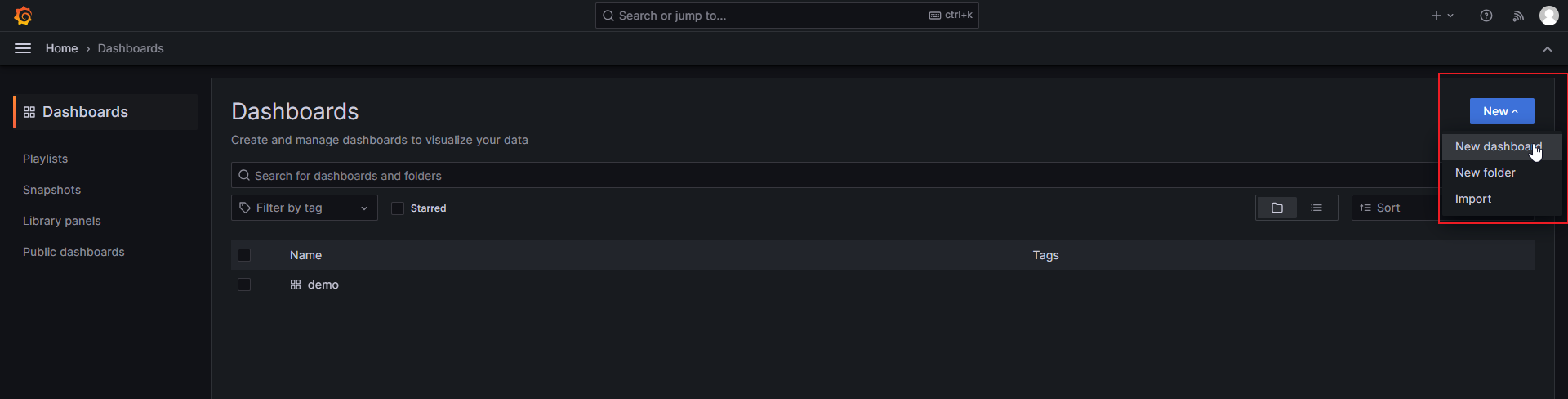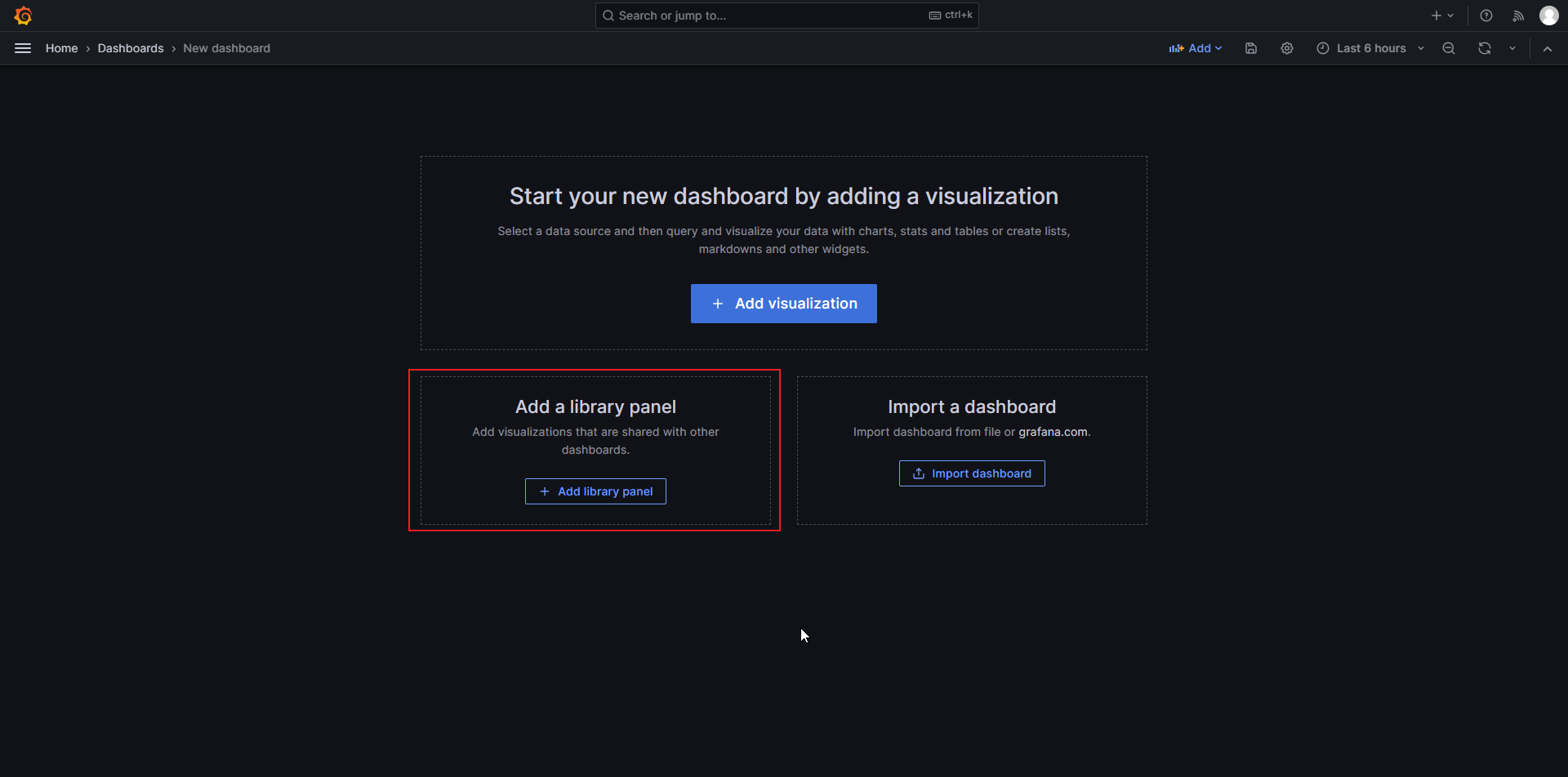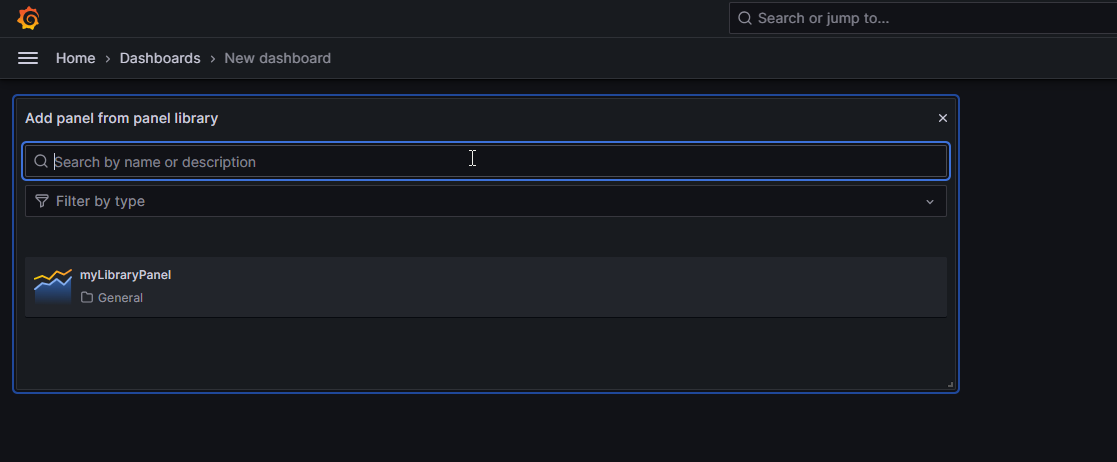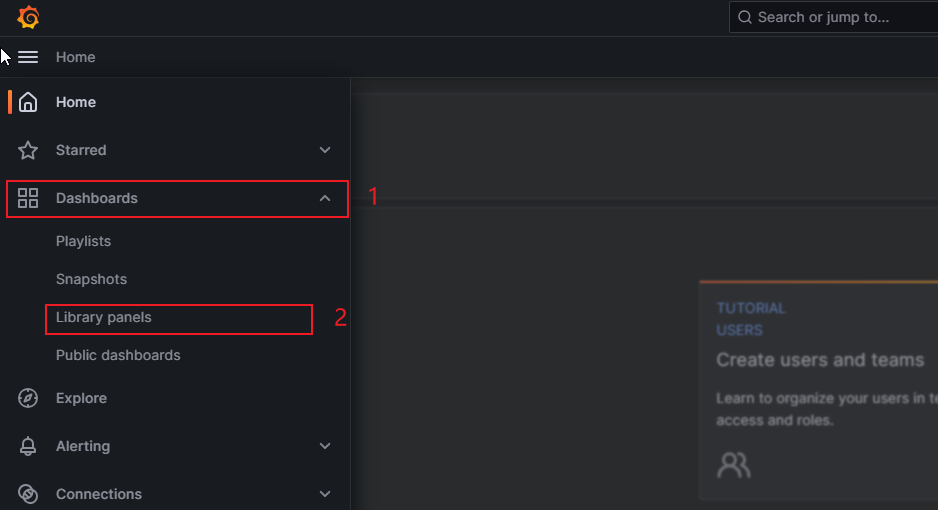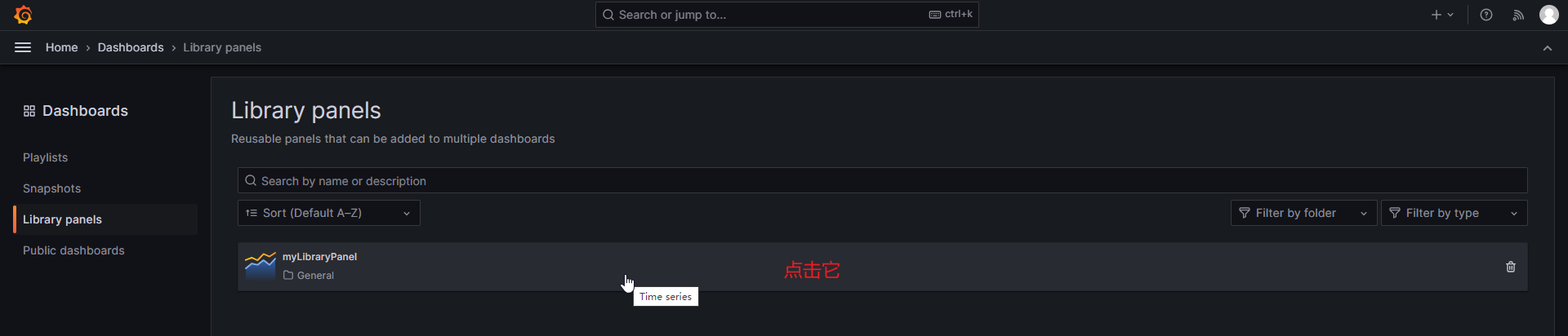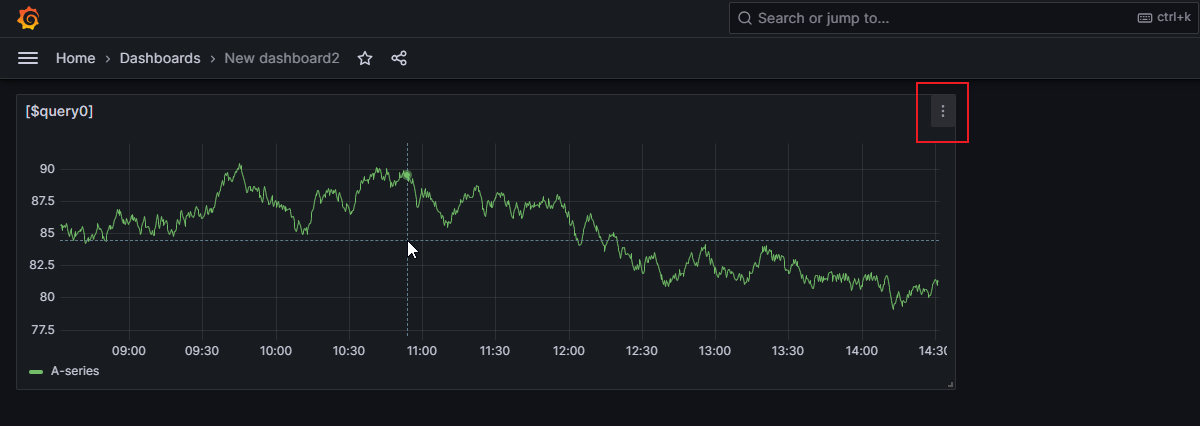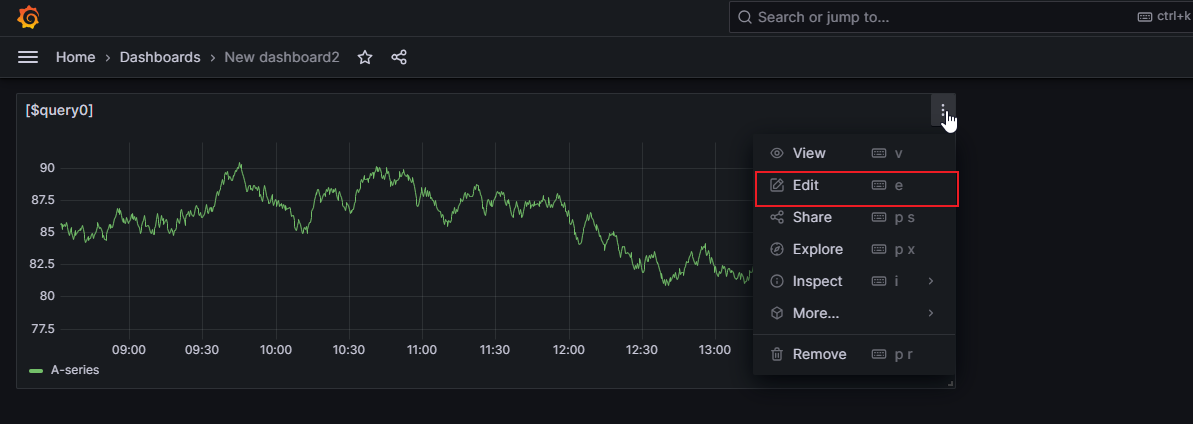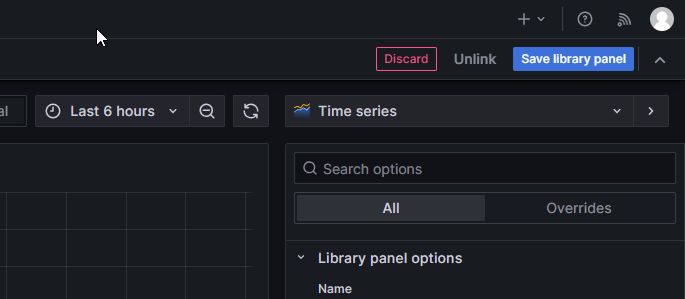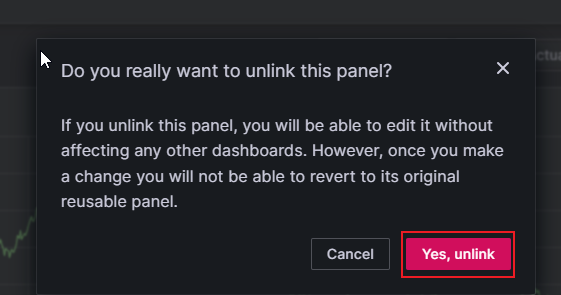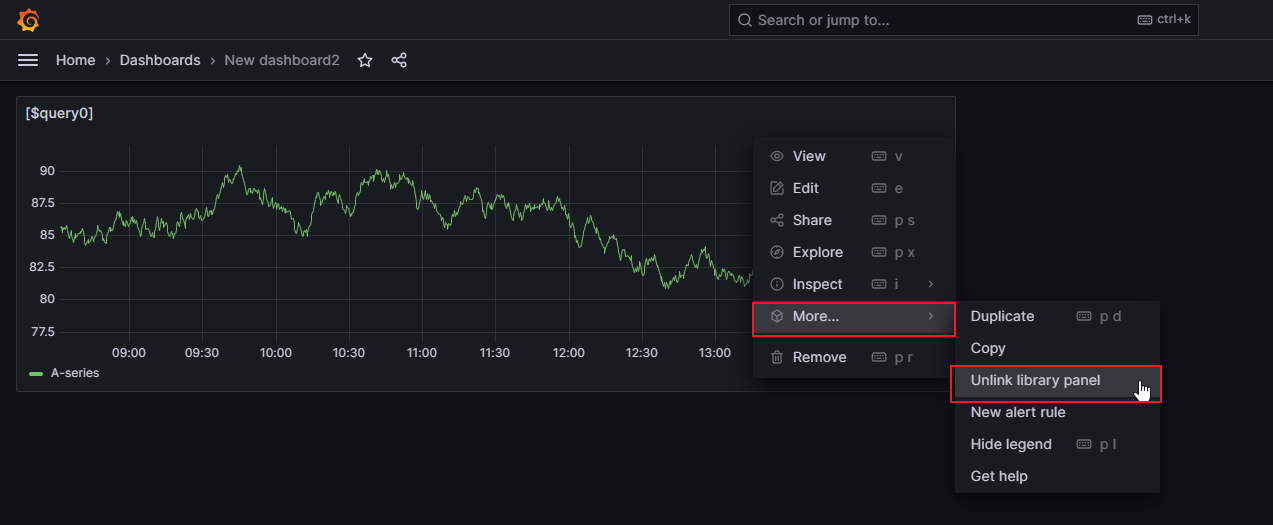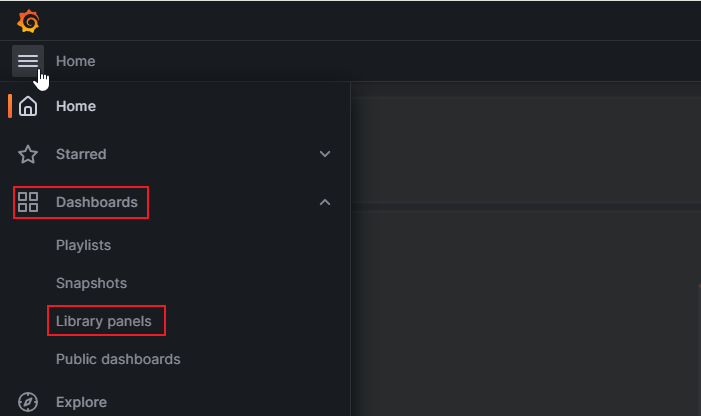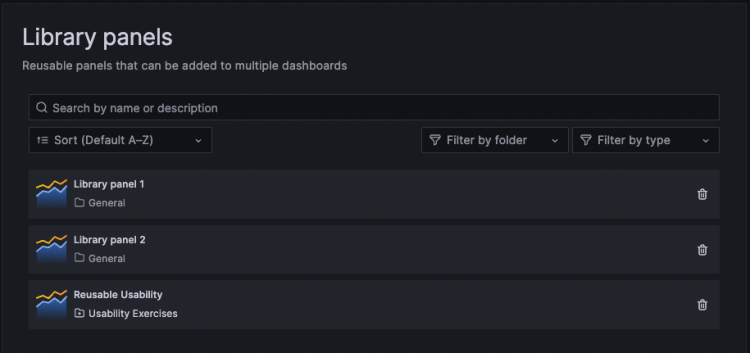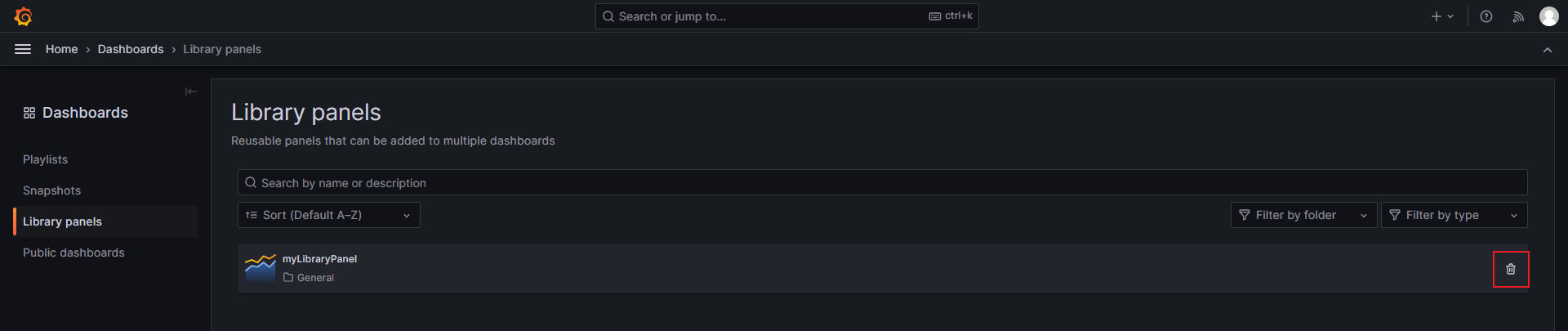库面板是一种可重复使用的面板,可以在任何仪表板中使用。对库面板进行更改时,该更改会传播到使用该面板的所有实例。库面板简化了面板在多个仪表盘中的重复使用。
创建库面板
创建库面板时,源仪表板上的面板也会转换为库面板。面板转换后,需要保存原始仪表板。
(1)在编辑模式下打开面板。
(2)在面板显示选项中,点击向下箭头选项对可视化进行更改:
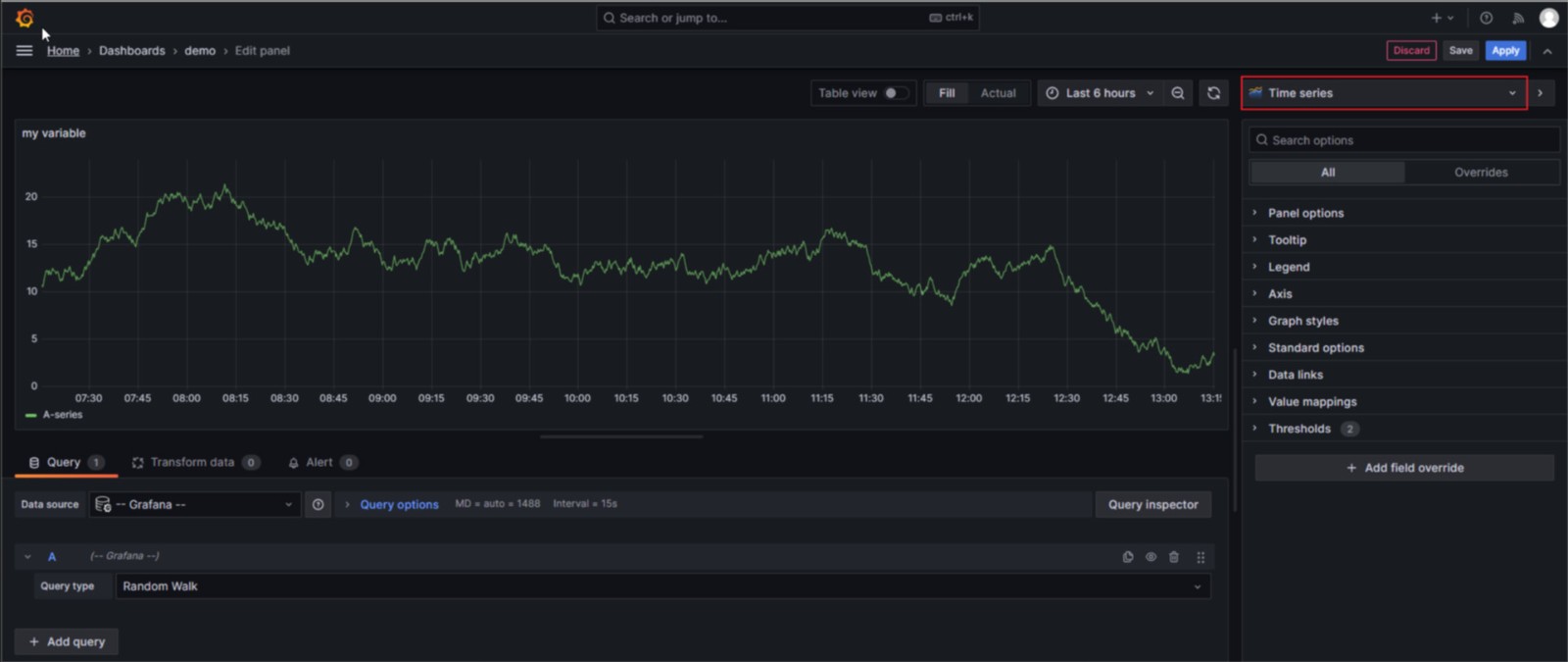
(3)单击“Library panels”:

(4)然后单击“+ Create new library panel”按钮打开创建对话框:
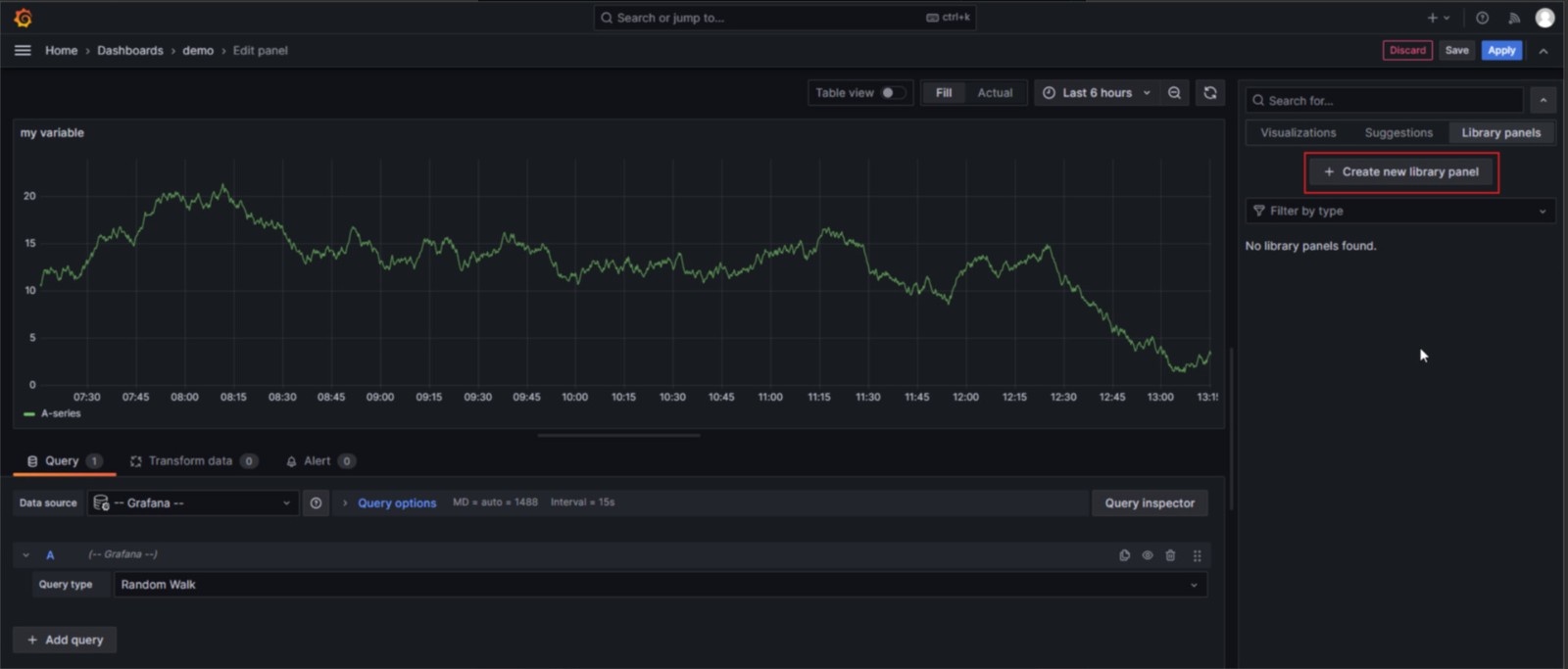
(5)在库面板名称字段中输入名称,选择要保存库面板的文件夹:
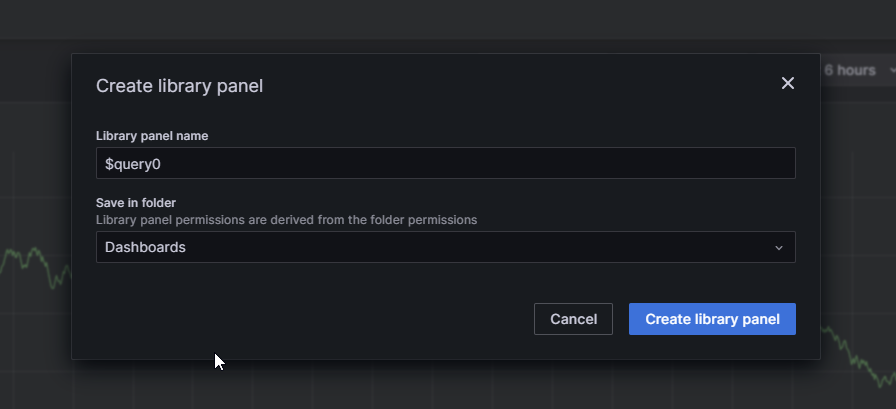
(6)单击“Create library panel”按钮保存更改。
grafana 广告位
(7)保存仪表板。
库面板创建后,您可以使用出现过该面板的任何仪表板对其进行修改。保存更改后,库面板的所有实例都会反映这些修改。
您也可以直接从任何面板的编辑菜单创建库面板。
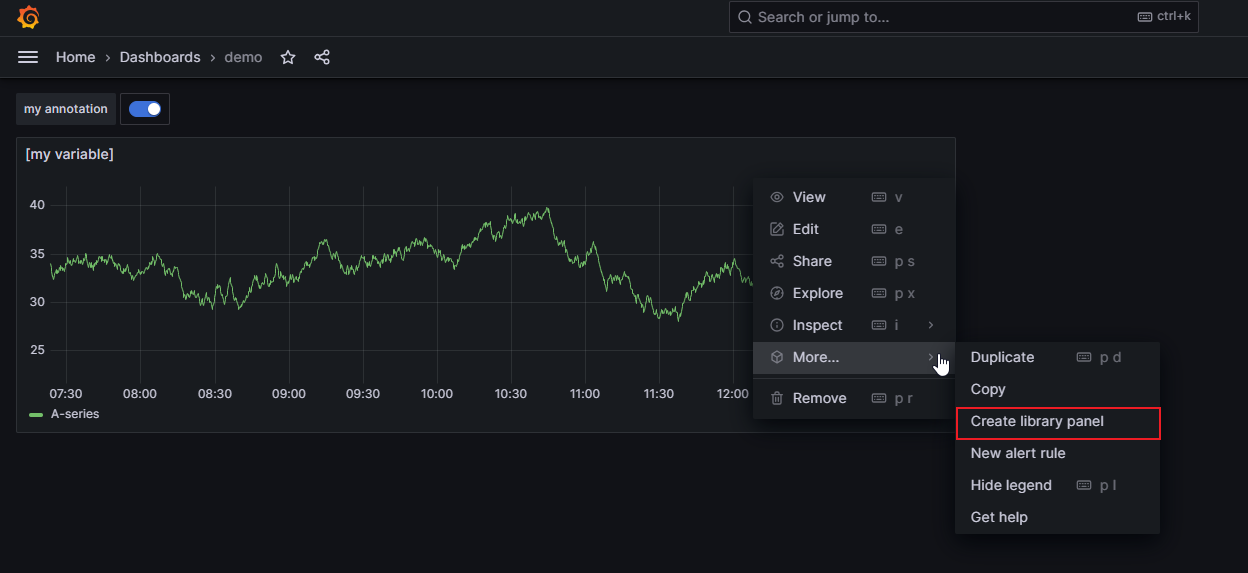
将库面板添加到仪表板
如果要向其他仪表板用户提供可视化,可将 Grafana 库面板添加到仪表板。
(1)单击左侧菜单中的“Dashboards”:
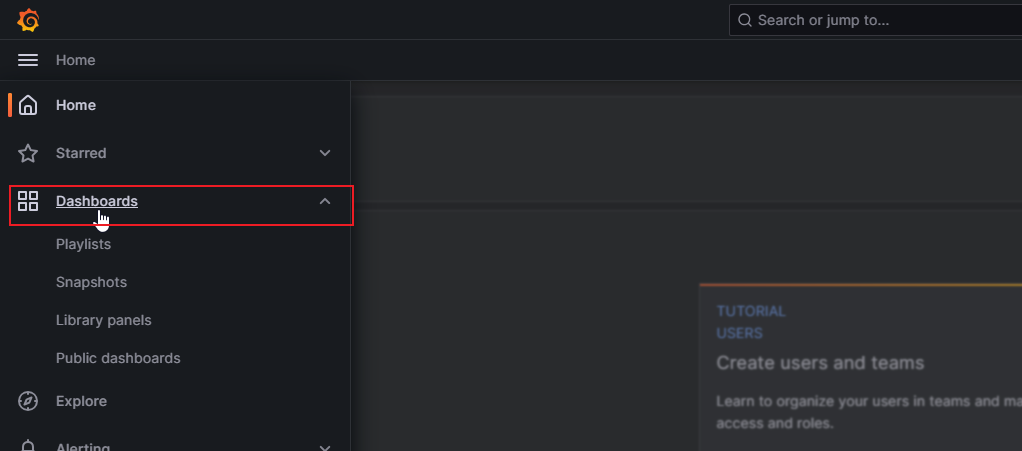
(2)单击 "New" 并在下拉菜单中选择 "New Dashboard":
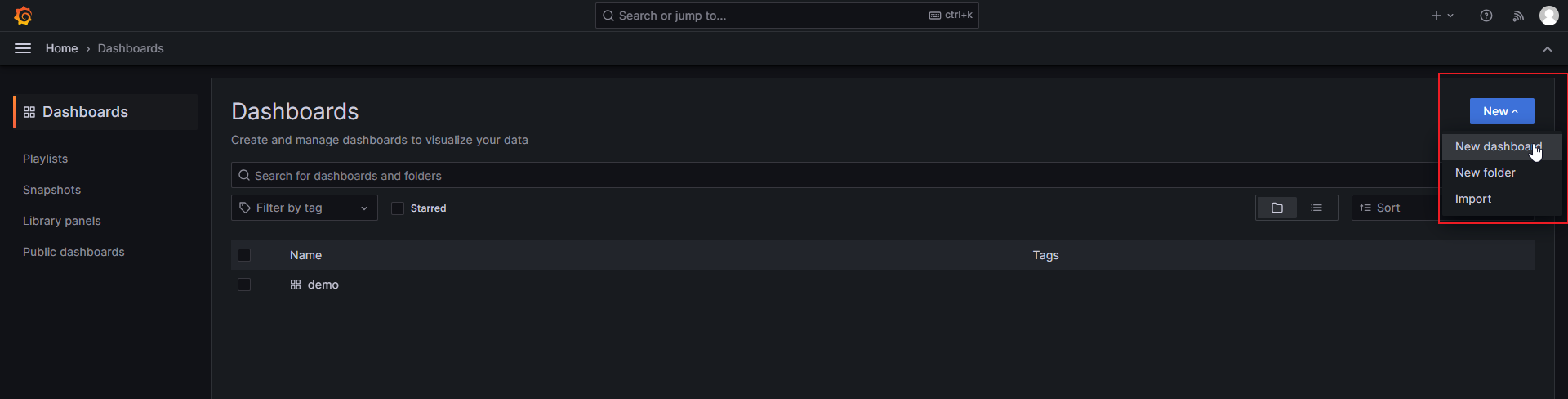
(3)在空仪表板上,单击 “+ Add library panel”按钮导入库面板:
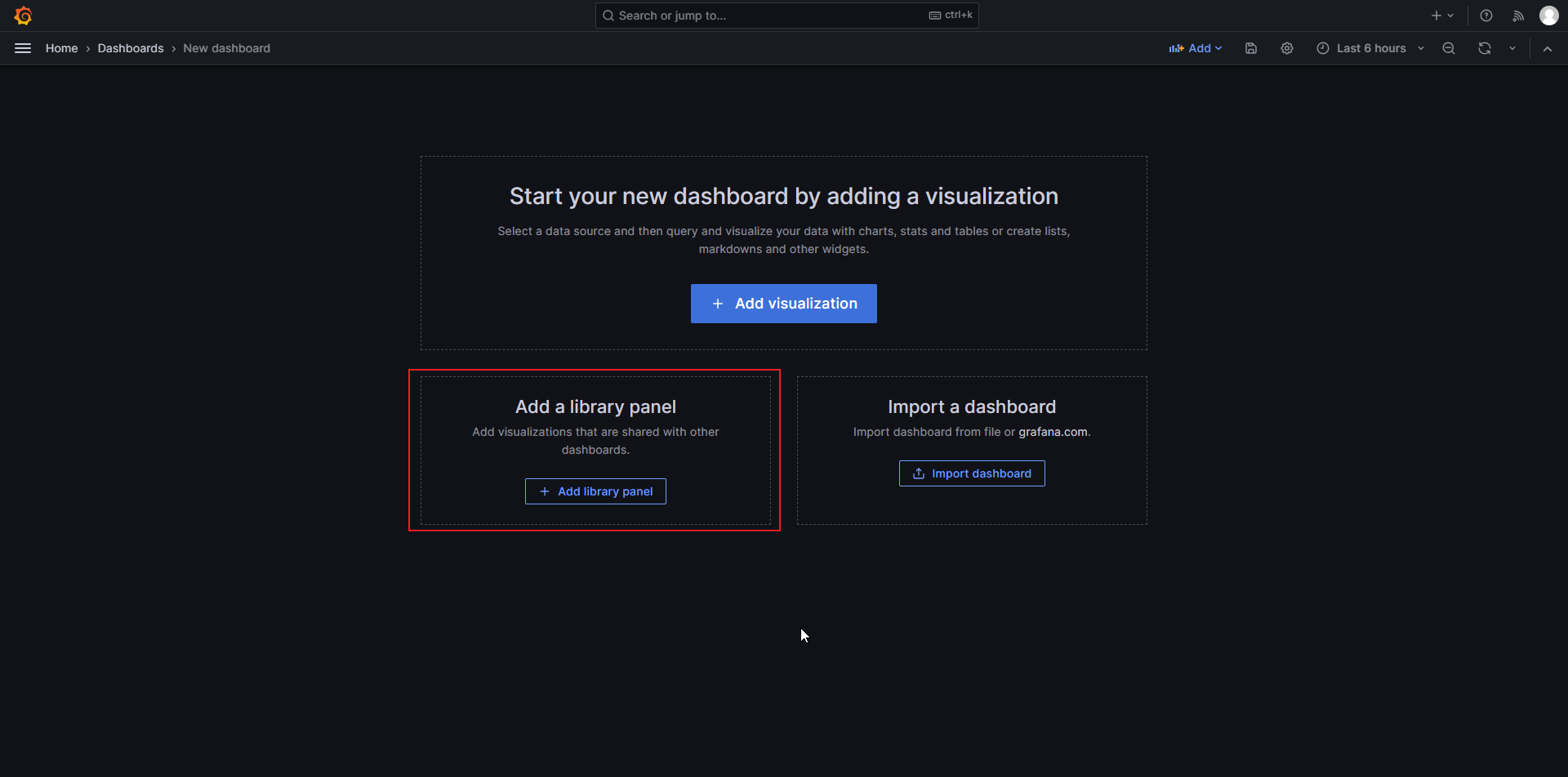
(4)过滤列表或搜索以找到要添加的面板:
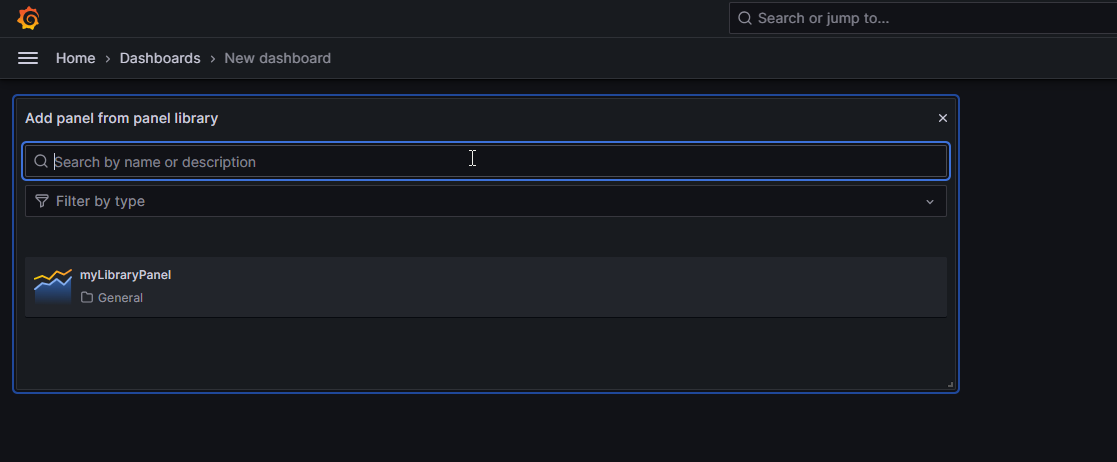
(5)单击面板将其添加到仪表板。
grafana 广告位
解除链接库面板
当您想对面板进行更改而不影响库面板的其他实例时,可以解除对库面板的链接。
(1)单击左侧菜单中的“Dashboards”菜单。
(2)单击“Library panels”菜单项:
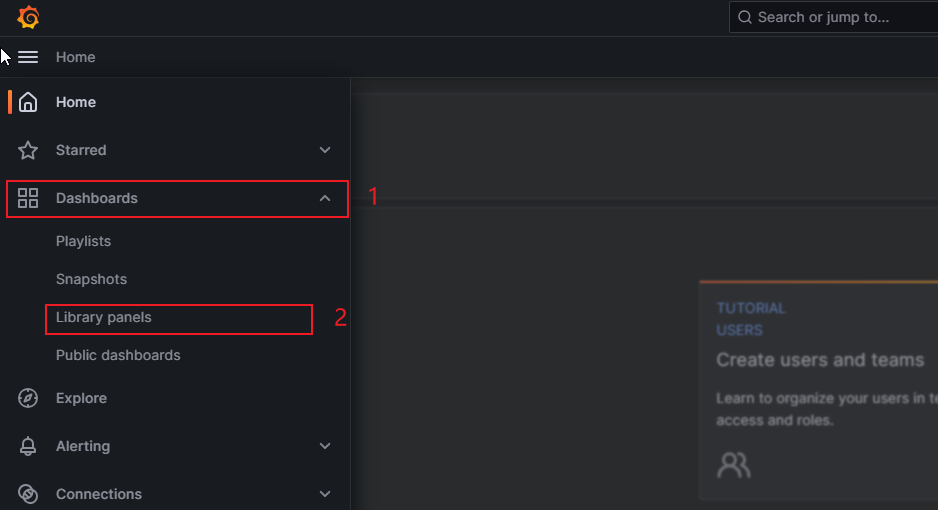
(3)选择在不同仪表板中使用的库面板:
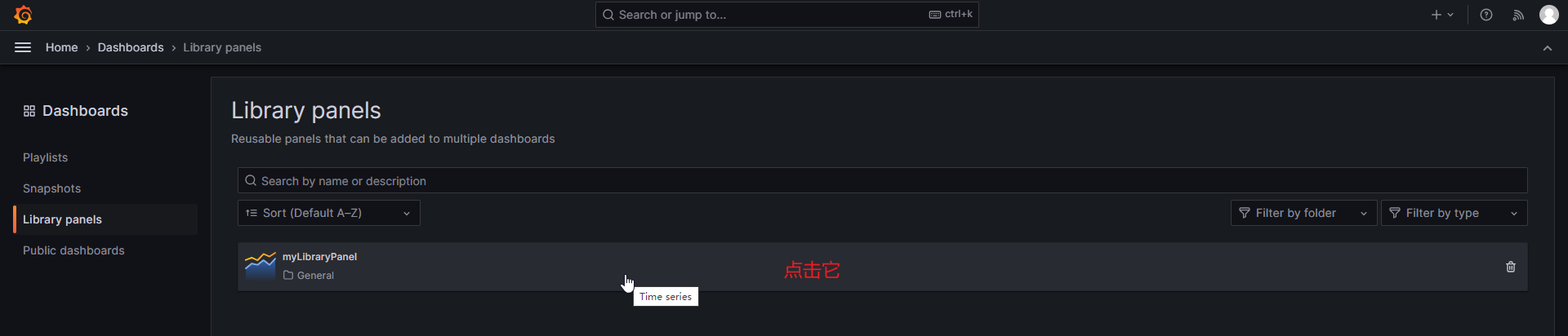
(4)选择要取消链接的面板:

上图下拉框显示了该库面板在哪些仪表板中使用,选择你想要的仪表板,然后点击“View penel in New datashboard2”按钮。
(5)将鼠标悬停在面板的任何部分上,以显示右上角的操作菜单:
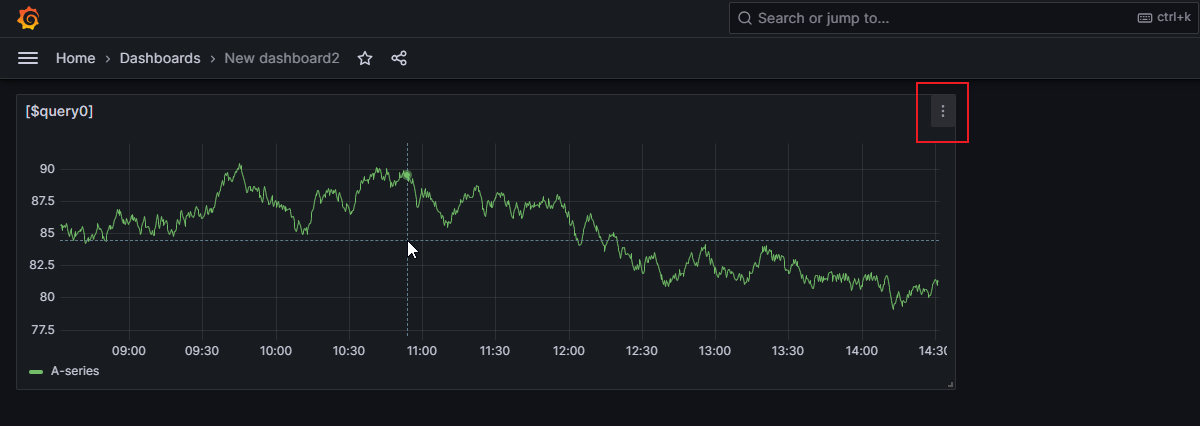
(6)单击菜单并选择“Edit”:
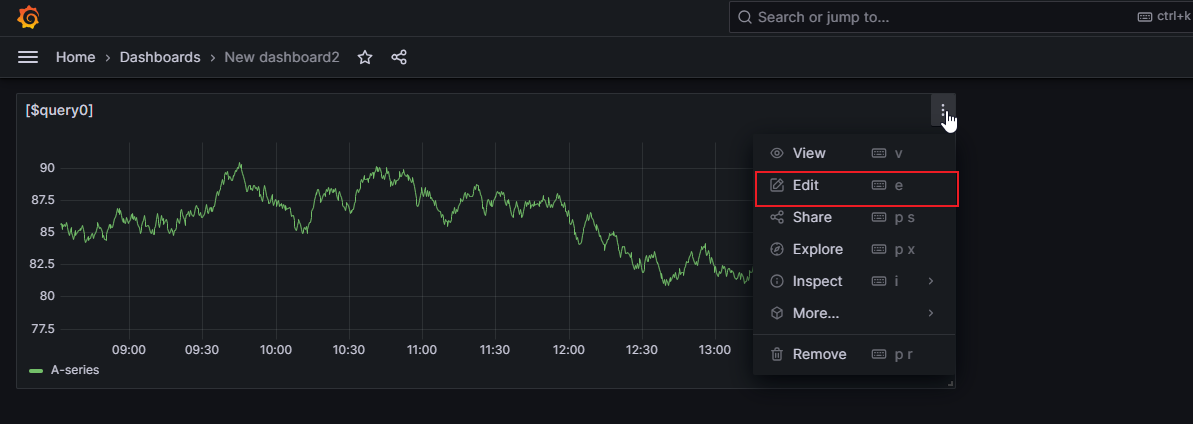
(7)单击页面右上角的“Unlink”:
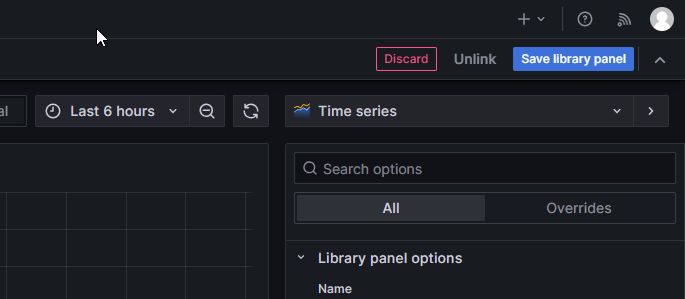
(8)单击“Yes”,取消链接:
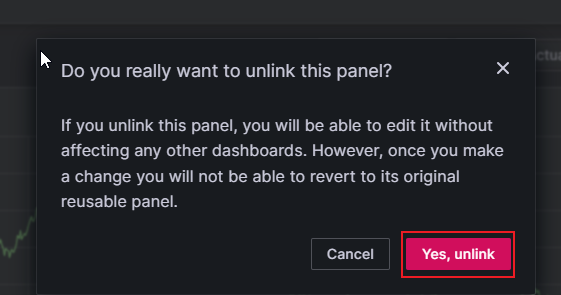
当然,还有更快捷的方式,直接在菜单中选择“More...”,然后选择“Unlink library panel”菜单:
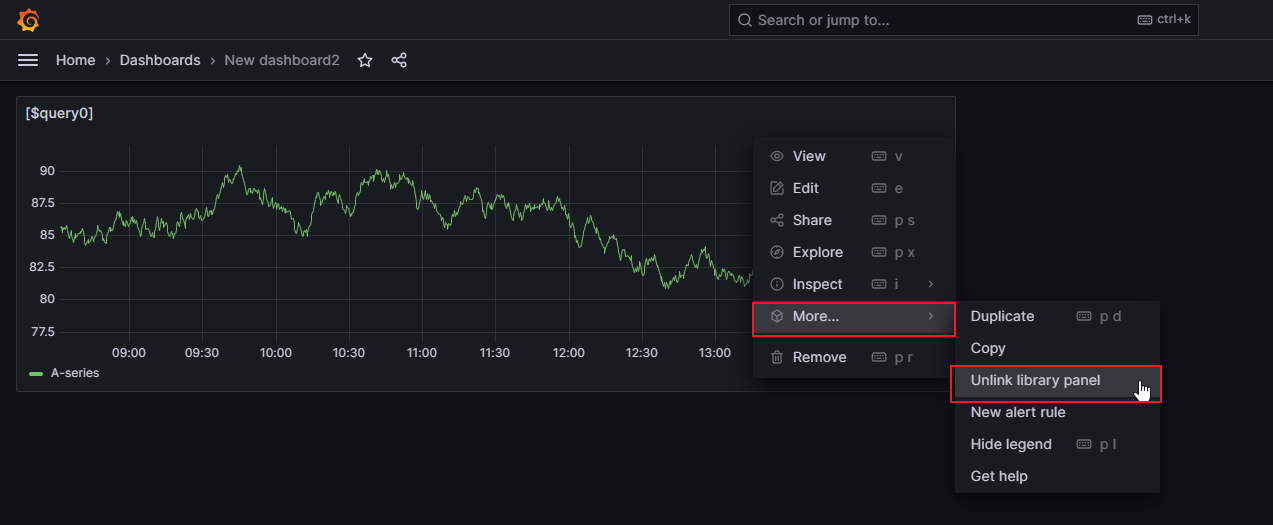
grafana 广告位
查看库面板列表
您可以查看可用库面板列表并搜索库面板:
(1)点击左侧菜单中的“Dashboards”菜单:
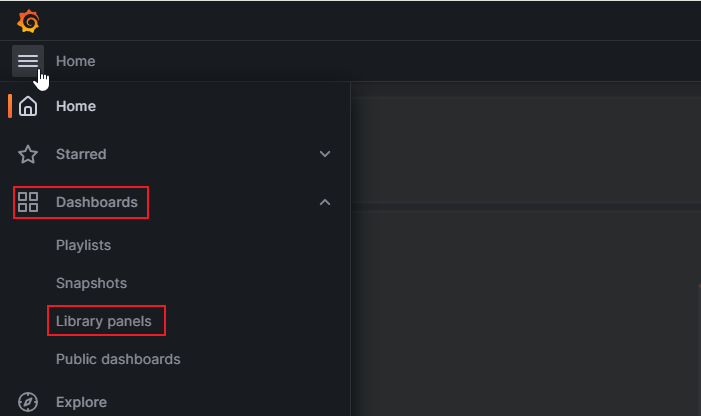
(2)单击“Library panels”菜单项,可以查看以前定义的库面板列表:
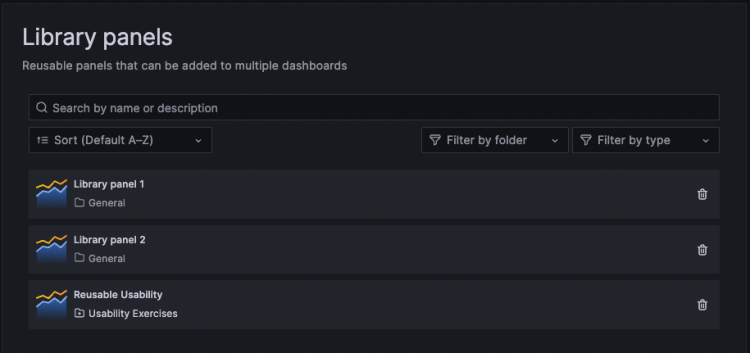
(3)如果知道特定库面板的名称,可搜索该面板。
删除库面板
删除不再需要的库面板:
(1)单击左侧菜单中的“Dashboards”菜单。
(2)单击“Library panels”菜单项。
(3)点击库面板名称旁边的删除图标: